Création d'un compte
Cet article décrit comment créer un compte dans Kaspersky Security Center Cloud Console.
Vous pouvez également créer un compte sur My Kaspersky, puis l'utiliser pour vous connecter à Kaspersky Security Center Cloud Console et créer votre espace de travail.
Votre compte My Kaspersky doit être créé directement sur le site Internet et non à l'aide d'un fournisseur d'authentification externe (comme Google). Sinon, vous ne pourrez pas utiliser Kaspersky Security Center Cloud Console.
Pour créer un compte sur Kaspersky Security Center Cloud Console :
- Dans votre navigateur, accédez à Kaspersky Security Center Cloud Console.
- Cliquez sur le bouton Créer un compte sur la page d'accueil de Kaspersky Security Center Cloud Console.
- Sur la page Créer un compte unique pour accéder aux solutions professionnelles de Kaspersky, saisissez l'adresse email, le mot de passe et la confirmation du mot de passe de votre compte (voir la figure ci-dessous).
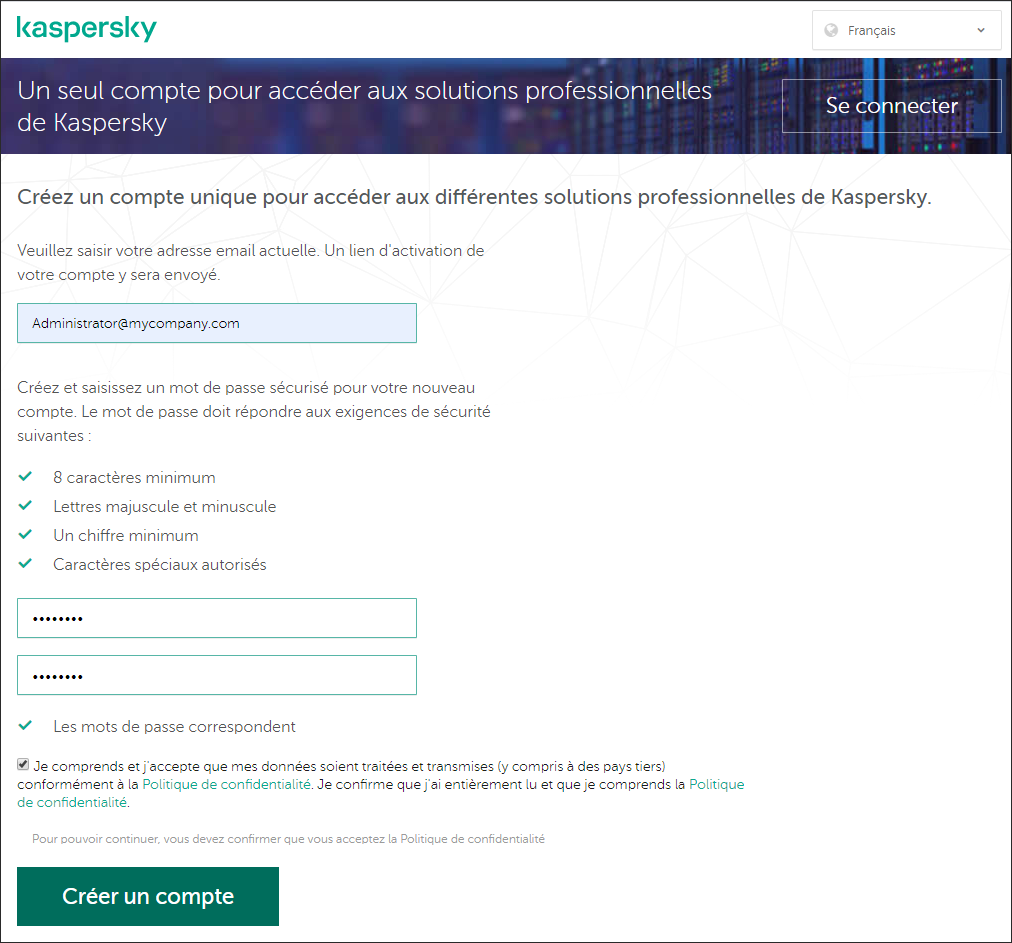
Création d'un compte dans Kaspersky Security Center Cloud Console
- Cliquez sur le lien Politique de confidentialité et lisez-la attentivement.
- Si vous comprenez et acceptez que vos données soient traitées et transmises (y compris à des pays tiers) comme décrit dans la Politique de confidentialité, et que vous confirmez que vous avez bien lu et compris la Politique de confidentialité, cochez la case en regard du texte sur l'accord pour le traitement des données conformément à la Politique de confidentialité, et cliquez sur le bouton Créer un compte.
Si vous n'acceptez pas la Politique de confidentialité, n'utilisez pas Kaspersky Security Center Cloud Console.
Le bouton devient disponible uniquement après avoir coché la case.
Page affichant l'invitation pour relever les emails. Kaspersky envoie un message à l'adresse email que vous avez renseignée. Le message contient un lien pour finaliser la procédure de création d'un compte.
- Fermez la page et ouvrez le message électronique dans votre client de messagerie électronique.
- Le lien dans le message électronique de Kaspersky mène à la page de votre compte utilisateur.
- Sur la page Activation du compte utilisateur, cliquez sur Continuer pour terminer l'activation du compte.
La création d'un compte sur Kaspersky Security Center Cloud Console est terminée.